Fusión de Correos Sin Esfuerzo: Siga Nuestra Guía Paso a Paso para Google Docs
Fusión de Correos Sin Esfuerzo: Sigue Nuestra Guía Paso a Paso para Google Docs
La fusión de correos es una técnica poderosa que permite a los usuarios enviar correos electrónicos personalizados a una gran lista de destinatarios de manera eficiente. Al automatizar la integración de datos de una hoja de cálculo en un documento o plantilla de correo electrónico, la fusión de correos permite a las organizaciones mantener un toque personal mientras se comunican a gran escala. Este enfoque no solo mejora el compromiso, sino que también aumenta las tasas de respuesta al adaptar cada mensaje a su destinatario específico.
Google Docs ofrece una plataforma conveniente para realizar fusiones de correos, especialmente para aquellos que ya están integrados en el ecosistema de Google. Aunque Google Docs carece de una función nativa de fusión de correos, aprovechar sus capacidades junto con Google Sheets puede simplificar significativamente el proceso. Los usuarios pueden beneficiarse de la integración y las características de colaboración inherentes a la suite de herramientas de Google.
En este artículo, explicaremos cómo hacer una fusión de correos utilizando Google Docs con una guía paso a paso completa. Exploraremos varios métodos disponibles, centrándonos en complementos de terceros como Autocrat, una opción popular entre los usuarios para ejecutar fusiones de correos con precisión y facilidad. Prepárate para transformar tu estrategia de alcance con ideas prácticas y orientaciones prácticas sobre el uso de Google Docs para la comunicación personalizada.
Comprendiendo el Proceso de Fusión de Correos
El proceso de fusión de correos es una forma poderosa de crear comunicaciones personalizadas a escala. Involucra tres componentes clave: el archivo de datos, el documento principal y las etiquetas de fusión.
Componentes Clave de la Fusión de Correos
1. Archivo de Datos
El archivo de datos, generalmente almacenado en una Hoja de Google, es donde se guarda toda la información de tus destinatarios. Cada fila representa a un destinatario individual, mientras que las columnas contienen detalles específicos como nombres, direcciones y otra información personal. Estos datos estructurados aseguran que cada pieza de información se alinee correctamente durante la fusión.
2. Documento Principal
El documento principal sirve como tu plantilla dentro de Google Docs. Es el plano para tu mensaje o documento, diseñado para ser tanto informativo como visualmente atractivo. Al preparar este documento principal, considera qué estás entregando, ya sea un correo electrónico, una carta o un informe, y ajusta su diseño en consecuencia.
3. Etiquetas de Fusión
Las etiquetas de fusión son marcadores incrustados dentro de tu documento principal que actúan como campos dinámicos que extraen datos de tu hoja de cálculo. Por ejemplo, colocar <> dentro de tu texto extraerá automáticamente el nombre de cada destinatario de la columna correspondiente en tu archivo de datos.
Importancia de los Datos Estructurados y el Diseño
Un archivo de datos bien estructurado es crucial para una fusión de correos exitosa. Los errores o inconsistencias pueden llevar a resultados genéricos o incorrectos, socavando los esfuerzos de personalización. Esto subraya la importancia de obtener efectivamente los datos de los clientes potenciales iniciales para construir una base de datos de clientes potenciales de ventas robusta.
De manera similar, una plantilla de documento principal cuidadosamente diseñada no solo mejora la legibilidad, sino que también se alinea con tus objetivos estratégicos de comunicación. Asegurar que ambos componentes estén cuidadosamente elaborados garantiza que cada salida fusionada cumpla con las expectativas, entregando contenido personalizado adaptado a las necesidades e intereses de cada destinatario.
Comprender estos elementos sienta las bases para fusiones de correos exitosas, proporcionando un marco para entregar comunicaciones personalizadas de manera eficiente y efectiva.
¿Por Qué Elegir Google Docs para la Fusión de Correos?
Google Docs, un componente central de Google Workspace, se destaca como una plataforma versátil para tareas de fusión de correos. Si bien Microsoft Word y Excel han sido durante mucho tiempo las herramientas preferidas para este propósito, Google Docs ofrece ventajas únicas que lo hacen una opción atractiva.
Ventajas de Usar Google Docs
1. Accesibilidad
Al ser basado en la nube, Google Docs te permite acceder a tus documentos desde cualquier lugar, en cualquier dispositivo. Esta flexibilidad es especialmente beneficiosa para equipos que trabajan de forma remota o individuos en movimiento.
2. Colaboración
La colaboración en tiempo real es perfecta en Google Docs. Varios usuarios pueden editar el documento simultáneamente, asegurando que todos se mantengan actualizados con los últimos cambios. Esta característica es particularmente útil al preparar una plantilla de documento principal para la fusión de correos.
3. Integración con Google Sheets
La sinergia entre Google Docs y Google Sheets simplifica el proceso de fusión de correos. Los archivos de datos almacenados en Sheets pueden vincularse sin esfuerzo a tus plantillas de documentos en Docs, simplificando la gestión de datos y reduciendo errores.
Superando Limitaciones con Complementos
Si bien Google Docs ofrece varios beneficios inherentes, sus funciones nativas carecen de funcionalidades específicas de fusión de correos que se encuentran en software dedicado como Microsoft Word. Aquí es donde entran los complementos de terceros como Autocrat, que llenan este vacío de manera efectiva.
1. Funcionalidad Mejorada
Autocrat transforma Google Docs en una poderosa herramienta de fusión de correos al permitir a los usuarios mapear campos de su archivo de datos directamente en sus plantillas de documentos. Esta característica asegura una personalización precisa de correos electrónicos o documentos.
2. Automatización
Con Autocrat, las tareas repetitivas se automatizan. Esto no solo ahorra tiempo, sino que también minimiza los errores humanos durante el proceso de fusión.
Aprovechando Recursos Adicionales
Para mejorar aún más tu experiencia de fusión de correos y mejorar la eficiencia general, considera explorar recursos como Crunchbase y PitchBook, que ofrecen valiosas ideas sobre plataformas de inteligencia de mercado de capitales. Estas plataformas pueden ser instrumentales si buscas información detallada sobre posibles clientes o empresas.
Además, si necesitas clientes potenciales de calidad para impulsar el crecimiento de tu negocio, comprender los mejores proveedores de clientes potenciales puede proporcionarte ideas expertas sobre cómo elegir clientes potenciales de calidad de manera efectiva.
En resumen, aunque Google Docs inicialmente puede no parecer equipado para tareas avanzadas de fusión de correos, aprovechar herramientas como Autocrat desbloquea su máximo potencial. La combinación de accesibilidad, capacidades de colaboración y funcionalidad mejorada a través de complementos lo convierte en una opción convincente para los profesionales modernos que buscan soluciones eficientes dentro de Google Workspace.
Explorando Autocrat: Una Herramienta Poderosa para la Fusión de Correos en Google Docs
Autocrat es un complemento destacado dentro del ecosistema de Google Workspace, conocido por su capacidad para simplificar el proceso de fusión de correos. Cómo Hacer una Fusión de Correos Usando Google Docs (Guía Paso a Paso) se vuelve intuitivo con Autocrat, ofreciendo una experiencia fluida para los usuarios que buscan personalizar la comunicación a gran escala.
Características Clave de Autocrat:
- Versatilidad: Ya sea que estés enviando correos electrónicos personalizados, creando certificados o generando informes, Autocrat se adapta a diversas necesidades de documentos.
- Integración con Google Sheets y Docs: Esta sinergia simplifica la gestión de datos y la generación de documentos, utilizando la interfaz familiar de Google.
- Flujos de Trabajo Personalizables: Los usuarios pueden definir reglas de fusión específicas, asegurando que cada salida esté perfectamente adaptada a su audiencia.
La popularidad de Autocrat proviene de su capacidad para llenar los vacíos dejados por las funciones integradas de Google Docs. Empodera a los usuarios al convertir plantillas estáticas en contenido dinámico que habla directamente a los destinatarios. Este complemento es esencial para empresas y educadores por igual que desean mejorar sus esfuerzos de alcance sin entrar en codificación complicada o usar otro software.
Usar Autocrat implica algunos pasos estratégicos que se detallarán en nuestra guía completa. Esta herramienta no solo aumenta la productividad, sino que también garantiza precisión y personalización en cada interacción.
Guía Paso a Paso: Realizando una Fusión de Correos Usando Autocrat en Google Docs
1. Preparando tu Archivo de Datos en Google Sheets
Para iniciar una fusión de correos exitosa con Autocrat, el primer paso crucial implica preparar tu archivo de datos en Google Sheets. Este proceso asegura que todos tus datos de destinatarios estén organizados y sean fácilmente accesibles para una integración fluida con tu plantilla de documento.
Directrices para Formatear tu Hoja de Cálculo
Una hoja de cálculo bien estructurada forma la columna vertebral de un proceso de fusión de correos eficiente. Aquí te mostramos cómo formatear tu archivo de datos de Google Sheets de manera efectiva:
- Fila de Encabezado: La primera fila debe definir claramente el propósito de cada columna, sirviendo como encabezados para tus campos de datos. Estos encabezados actuarán como etiquetas de fusión más adelante, por lo que nombrarlos de manera descriptiva es clave (por ejemplo,
Nombre,Dirección de Correo Electrónico,Compañía). - Formato Consistente: Asegúrate de que los datos dentro de cada columna sigan un formato consistente. Si tienes una columna de
Fecha, usa el mismo formato de fecha en toda la columna. La consistencia ayuda a prevenir errores durante la fusión. - Evita Filas/Columnas Vacías: Las filas o columnas vacías pueden interrumpir el proceso de fusión, llevando a resultados inesperados. Asegúrate de que cada fila esté llena con datos relevantes para tu lista de correos.
- Validación de Datos: Utiliza las características de validación de datos de Google Sheets para mantener la integridad de los datos. Por ejemplo, si una columna requiere direcciones de correo electrónico, establece la validación para asegurar que las entradas coincidan con un formato de correo electrónico.
Ejemplo de Configuración
Considera un escenario donde estás enviando invitaciones personalizadas para un evento:
|
Nombre Apellido Dirección de Correo Electrónico Compañía John |
Doe |
|
TechCorp |
|
Jane |
Smith |
|
Innovate LLC |
Esta estructura de tabla permite que cada pieza de información sea fácilmente accesible e insertada en tu plantilla de documento utilizando Autocrat.
Consideraciones Importantes
- Integridad de los Datos: Verifica que no falte información crítica como direcciones de correo electrónico o nombres, lo que podría llevar a personalizaciones incompletas.
- Caracteres Especiales: Ten cuidado con los caracteres especiales o símbolos que podrían interferir con el proceso de fusión; asegúrate de que estén correctamente codificados oeliminados si no son necesarios.
- Respalda tus Datos: Antes de proceder con la fusión de correo, respalda tu hoja de Google. Esta medida de precaución protege contra la pérdida accidental o la corrupción durante el proceso.
Con tu archivo de datos de Google Sheets meticulosamente preparado, ahora estás listo para avanzar en el proceso de fusión de correo.
2. Creando tu Plantilla de Documento Principal en Google Docs
Diseñar una plantilla de correo electrónico o documento efectiva es crucial para una fusión de correo exitosa con Autocrat. La plantilla de documento principal sirve como el plano para tus comunicaciones personalizadas, asegurando que cada destinatario reciba contenido adaptado a sus datos específicos.
Consideraciones Clave para Diseñar tu Plantilla
Define tus Objetivos: Comienza con una comprensión clara de tus objetivos de alcance. ¿Estás buscando informar, persuadir o involucrar a tu audiencia? Tu plantilla debe reflejar estos objetivos de manera clara.
Usa Etiquetas de Fusión Efectivamente: Las etiquetas de fusión son marcadores de posición en tu documento que serán reemplazados con datos reales de tus Google Sheets durante el proceso de fusión. Usa nombres descriptivos para estas etiquetas para mantener la claridad y organización.
Ejemplo: En lugar de usar
[Nombre], considera[Nombre_Destinatario]para mayor especificidad.
Mantén la Consistencia y Profesionalismo: Asegúrate de que las fuentes, colores y estilos se alineen con la identidad de tu marca. La consistencia fomenta el profesionalismo y la confianza.
Incorpora Personalización Estratégicamente:
- Saluda a los destinatarios por su nombre.
- Personaliza los mensajes basados en interacciones previas o preferencias.
- Destaca información relevante basada en el archivo de datos.
Estructura para la Legibilidad: Divide el contenido en secciones digestibles con encabezados y viñetas cuando sea aplicable. Esto mejora la legibilidad y retención.
Incluye Llamadas a la Acción Claras (CTAs): Si tu comunicación tiene como objetivo incitar a la acción, como registrarse para un evento o confirmar detalles, asegúrate de que las CTAs sean prominentes y convincentes.
Creando tu Plantilla en Google Docs
Abre Google Docs: Inicia un nuevo documento o usa uno existente que se alinee con los objetivos de tu proyecto.
Inserta Etiquetas de Fusión: Coloca etiquetas de fusión de manera reflexiva dentro del documento donde sea necesaria la personalización.
Elementos de Diseño: Emplea tablas, imágenes o logotipos de manera juiciosa para mejorar el atractivo visual sin sobrecargar el mensaje.
Este enfoque estructurado para crear tu plantilla de documento principal establecerá una base sólida para ejecutar una fusión de correo sin problemas utilizando Autocrat en Google Docs. La siguiente fase implica instalar Autocrat y configurarlo para dar vida a este plano a través de la comunicación personalizada a gran escala.
Consejos Adicionales para Formatear Correos Electrónicos
Para aquellos que usan el correo electrónico como parte de su estrategia de comunicación, dominar el formato de correo electrónico puede mejorar significativamente el profesionalismo y efectividad en la comunicación empresarial.
3. Instalando y Configurando Autocrat
Para iniciar un proyecto de fusión de correo con Autocrat, necesitarás instalar este poderoso complemento en Google Docs. Esta herramienta es esencial para cualquiera que busque hacer más eficientes sus esfuerzos de alcance por correo electrónico.
Encontrar e Instalar Autocrat:
- Abre Google Sheets: Comienza accediendo a tus Google Sheets donde se almacena tu archivo de datos. Esto asegura una transición sin problemas desde la preparación de datos hasta la fusión de correo.
- Accede al Menú de Complementos: Haz clic en la opción ‘Complementos’ en la barra de menú superior, luego selecciona ‘Obtener complementos’. Esto abrirá el Google Workspace Marketplace.
- Busca Autocrat: En la barra de búsqueda, escribe «Autocrat». El complemento debería aparecer en los resultados.
- Instala Autocrat: Haz clic en el ícono de Autocrat, luego presiona el botón ‘Instalar’. Es posible que necesites otorgar los permisos necesarios para que funcione correctamente dentro del entorno de tu cuenta de Google.
- Confirma la Instalación: Una vez instalado, confirma su integración verificando en el menú ‘Complementos’ donde ahora deberías ver Autocrat listado.
Configuración Inicial:
- Abre Autocrat: Navega de regreso a tu archivo de datos en Google Sheets. Desde el menú ‘Complementos’, selecciona ‘Autocrat’ y haz clic en ‘Lanzar’.
- Crea un Nuevo Trabajo: La interfaz te pedirá que crees un nuevo trabajo, un paso esencial que te permite definir en qué consistirá tu proceso de fusión de correo.
- Nombre tu Proyecto: Asigna un nombre descriptivo a tu proyecto de fusión de correo que refleje su propósito o audiencia objetivo.
Esta fase de configuración es crucial ya que sienta las bases para mapear campos desde tu archivo de datos a tu plantilla de documento principal más adelante. Con Autocrat instalado y configurado, ahora estás preparado para profundizar en la configuración de opciones de fusión que aseguran una personalización precisa en todas las comunicaciones.
4. Configurando Opciones de Fusión con Autocrat
Mapear campos desde tu archivo de datos a la plantilla de documento es crucial para asegurar una personalización precisa durante el proceso de fusión de correo con Autocrat. Desglosamos los pasos para configurar estas opciones de fusión de manera efectiva:
1. Lanzar Autocrat
Navega al menú de Complementos en Google Sheets, selecciona Autocrat y haz clic en «Lanzar» para comenzar a configurar tu proyecto de fusión de correo.
2. Crear un Nuevo Trabajo
Comienza haciendo clic en el botón «Nuevo Trabajo». Esto iniciará el proceso de configuración de tus ajustes de fusión de correo.
3. Selecciona tu Plantilla
Elige la plantilla de Google Docs que has diseñado específicamente para este proyecto de fusión de correo. Este documento ya debería incluir etiquetas de fusión que correspondan a los campos en tu archivo de datos.
4. Mapeo de Campos
En la sección de mapeo de campos, verás dos columnas: una mostrando tus etiquetas de marcador de posición de la plantilla y otra mostrando los encabezados de tu archivo de datos.
- Mapea cuidadosamente cada marcador de posición en tu plantilla de documento al encabezado de columna apropiado en tu archivo de datos de Google Sheets.
- Por ejemplo, si tu plantilla tiene un marcador de posición como
<<FirstName>>, mapea esto a la columna llamada ‘First Name’ en tu hoja de cálculo.
5. Elige Opciones de Salida de Archivo
Decide cómo deseas que se nombre y guarde cada documento fusionado:
- Establece una convención de nombres utilizando tanto texto estático como campos dinámicos (por ejemplo,
Invoice_<<OrderID>>). - Especifica si deseas que cada salida sea un archivo PDF o Google Docs.
6. Configura Opciones de Entrega (Opcional)
Si planeas enviar correos electrónicos directamente a través de Autocrat:
- Ingresa las direcciones de correo electrónico desde tu archivo de datos.
- Redacta una línea de asunto y contenido del cuerpo, incorporando marcadores de posición para la personalización.
Al seguir estos pasos meticulosamente, aseguras que cada operación de fusión resulte en documentos o correos electrónicos precisamente adaptados que se alineen perfectamente con los datos individuales de los destinatarios. Esta precisión mejora significativamente el compromiso y las tasas de respuesta, haciendo que tus esfuerzos de alcance sean más impactantes y eficientes.
5. Ejecutando el Proceso de Fusión de Correo Usando Autocrat
Realizar una fusión de correo con Autocrat en Google Docs es fluido, eficiente y altamente personalizable. Aquí te explicamos cómo ejecutar los pasos finales de tu proyecto de fusión de correo:
1. Finalizando tus Configuraciones
Antes de iniciar la fusión, asegúrate de revisar meticulosamente todas las configuraciones:
- Nombre del Trabajo: Asigna un nombre distintivo a tu trabajo de fusión de correo para facilitar su identificación.
- Configuraciones de Correo Electrónico: Si estás enviando correos electrónicos directamente, configura las líneas de asunto y el texto del cuerpo del correo. Autocrat te permite personalizar estas secciones usando marcadores de posición.
- Tipo de Salida: Decide si los documentos fusionados deben guardarse como archivos PDF o Google Docs.
- Carpeta de Destino: Selecciona una carpeta de Google Drive para almacenar los documentos generados. Esto mantiene todo organizado y accesible.
2. Ejecutando la Fusión
Una vez que estés seguro de tus configuraciones, es hora de ejecutar el proceso de fusión de correo:
- Lanzar Autocrat: Haz clic en ‘Ejecutar Trabajo’ dentro de la interfaz de Autocrat. El complemento comenzará a procesar tu archivo de datos y plantilla de documento.
- Monitorea el Progreso: Una barra de progreso indica el estado de tu fusión, proporcionando transparencia durante todo el proceso.
3. Revisando los Documentos Fusionados
La garantía de calidad es crucial:
- Verifica la Personalización: Revisa muestras de tus documentos o correos electrónicos fusionados para asegurar que los marcadores de posición hayan sido reemplazados correctamente con los datos de tu archivo de Google Sheets.
- Confirma la Calidad de la Salida: Asegúrate de que el formato se alinee con el diseño original de tu plantilla, manteniendo estándares profesionales en todas las salidas.
Realizar una fusión de correo con Autocrat no solo agiliza la comunicación personalizada, sino que también mejora la productividad al automatizar tareas repetitivas.
Consejos para una Personalización Efectiva de Correos Electrónicos Durante la Fusión de Correo en Google Docs
Correos Electrónicos Personalizados: Un Catalizador para el Compromiso
La personalización de correos electrónicos es crucial en la comunicación digital actual. No se trata solo de dirigirse al destinatario por su nombre; se trata de crear una experiencia que resuene con el individuo. Este toque personalizado a menudo se traduce en tasas de respuesta más altas, ya que los destinatarios se sienten valorados y comprendidos.
Los estudios revelan que los correos electrónicos personalizados pueden aumentar las tasas de apertura en un 29% y mejorar las tasas de clics en un 41%. Estas estadísticas subrayan el poder de adaptar tu mensaje para satisfacer las necesidades e intereses específicos de tu audiencia. En un mundo inundado de propuestas genéricas, los correos electrónicos personalizados destacan, capturando la atención y fomentando la conexión.
Dominando los Marcadores de Posición para una Personalización Mejorada
Los Marcadores de Posición son la columna vertebral de la personalización de correos electrónicos en las fusiones de correo. Actúan como campos dinámicos dentro de tu plantilla de correo electrónico, extrayendo datos de tu hoja de cálculo para personalizar cada mensaje.
Uso Efectivo de los Marcadores de Posición:
Personalización Básica:
- Nombre: Dirigirse a los destinatarios por su nombre (
{{FirstName}}) es una manera simple pero efectiva de hacer que se sientan reconocidos. - Empresa/Organización: Mencionar la empresa del destinatario (
{{Company}}) puede demostrar relevancia y una comprensión de su entorno profesional.
Personalización Avanzada:
- Historial de Compras o Interacciones Pasadas: Referenciar compras anteriores o interacciones (
{{LastPurchase}},{{InteractionDate}}) puede ilustrar una conexión más profunda y apreciación por la lealtad del cliente. - Detalles Específicos de la Ubicación: Incorporar detalles geográficos (
{{City}},{{Region}}) te permite adaptar los mensajes basados en preferencias o eventos regionales.
Desencadenantes de Comportamiento:
- Utiliza datos como el historial de navegación o el compromiso pasado con correos electrónicos para crear desencadenantes que personalicen aún más el contenido. Por ejemplo, recomendando productos similares a los previamente vistos (
{{RecentlyViewedProduct}}).
Relevancia Contextual:
- Adapta tu mensaje basado en eventos actuales o tendencias estacionales que puedan ser relevantes para diferentes segmentos de tu audiencia.
Creando una Experiencia Personalizada
Para maximizar el impacto de los marcadores de posición:
- Manténlo Humano: Evita sobrecargar los correos electrónicos con marcadores de posición; enfócate en crear un flujo natural que se sienta conversacional en lugar de robótico.
- Prueba y Revisa: Siempre prueba tu configuración de fusión de correo antes de enviar. Revisa que todos los marcadores de posición extraigan los datos correctos y mantengan el tono deseado.
- Valores Predeterminados: Usa valores predeterminados para los marcadores de posición (por ejemplo, «Cliente Valorado») en caso de que falten ciertos puntos de datos en tu conjunto de datos.
Personalizar correos electrónicos durante una fusión de correo no solo mejora el compromiso, sino que también construye confianza y relación con tu audiencia, sentando las bases para campañas de comunicación exitosas. Este nivel de personalización es fundamental para convertir el alcance frío en interacciones significativas.
Además, dominar el arte de redactar correos electrónicos formales efectivos puede mejorar significativamente tu estrategia de comunicación. Puedes encontrar útiles ejemplos de correos electrónicos formales y plantillas que impresionarán a tus destinatarios.
Además, si estás utilizando Gmail para tu marketing por correo electrónico, es esencial saber cómo evitar caer en la pestaña de Promociones. Aquí tienes 13 formas efectivas de mejorar la entregabilidad y las tasas de compromiso.
En términos de escalabilidad, es importante entender cómo los sistemas, aplicaciones u organizaciones pueden adaptarse y crecer en respuesta a una mayor demanda o carga de trabajo. Este concepto de escalabilidad juega un papel crucial en asegurar que tus esfuerzos de marketing por correo electrónico puedan mantenerse al día con las necesidades crecientes de tu negocio.
Mejores Prácticas para una Fusión de Correo Exitosa en Google Docs
Para asegurar un proceso de fusión de correo fluido y eficiente en Google Docs, adherirse a algunas mejores prácticas es crucial. Estas pautas te ayudarán a maximizar tu eficiencia mientras minimizas posibles errores.
1. Precisión de los Datos
Comienza con un archivo de datos meticulosamente organizado en Google Sheets. Asegúrate de que todos los campos estén correctamente llenos, ya que incluso las discrepancias menores pueden llevar a errores durante la fusión.
2. Diseño de la Plantilla
Elabora una plantilla de documento principal limpia y concisa en Google Docs. Usa marcadores de posición claros que correspondan con precisión a las columnas de tu archivo de datos para mantener la consistencia y evitar desajustes.
3. Herramientas de Automatización
Aprovecha complementos de terceros como Autocrat, que simplifican el proceso de fusión automatizando tareas repetitivas. Esto reduce el esfuerzo manual y aumenta la precisión.
4. Pruebas de Ensayo
Realiza fusiones de prueba con datos de muestra antes de ejecutar la fusión completa. Este enfoque te permite identificar y corregir cualquier problema sin afectar a toda tu lista de correo.
5. Revisión y Revisión
Después de realizar la fusión, revisa los documentos o correos electrónicos generados para asegurar la calidad. Verifica si hay problemas de formato o errores de personalización que podrían afectar la experiencia del destinatario.
Al implementar estas mejores prácticas para la fusión de correo, mejoras tanto la efectividad como la confiabilidad de tus esfuerzos de alcance, allanando el camino para una comunicación exitosa con tu audiencia objetivo.
¡Explora pipl.ai para Capacidades de Alcance Mejoradas!
¿Buscas soluciones de alcance más poderosas? Pipl.ai podría ser el cambio de juego para tus campañas de correo electrónico. Diseñado para amplificar tu alcance, pipl.ai ofrece una suite de características que simplifican y optimizan tus esfuerzos de comunicación.
Características Clave de pipl.ai:
- Personalización Avanzada: Personaliza cada mensaje con marcadores dinámicos, asegurando que cada destinatario se sienta valorado.
- Seguimientos Automatizados: Configura secuencias para involucrar automáticamente a los contactos que no han respondido.
- Análisis en Profundidad: Obtén información sobre tasas de apertura, clics y métricas de compromiso para refinar futuras estrategias.
- Integración Sin Problemas: Conéctate fácilmente con herramientas como Google Sheets para un proceso de fusión de correo fluido.
Pipl.ai se destaca no solo por simplificar el proceso de fusión de correo, sino también por mejorarlo con características robustas diseñadas para campañas orientadas a resultados. Cuando se combina con nuestra guía anterior sobre Cómo Hacer una Fusión de Correo Usando Google Docs (Guía Paso a Paso), tienes un conjunto de herramientas completo para maximizar tu potencial de alcance.
Además, las capacidades de Pipl.ai se extienden más allá de las campañas de correo electrónico. Por ejemplo, su plataforma de habilitación de ventas equipa a los equipos de ventas con el contenido y la orientación necesarios para involucrar efectivamente a los compradores y cerrar acuerdos. Además, el enfoque de marketing omnicanal de la plataforma asegura una interacción fluida con los clientes en sus canales preferidos, proporcionando una experiencia de marca consistente tanto en plataformas físicas como digitales.
Además, la arquitectura de Pipl.ai está construida sobre microservicios, lo que permite que las aplicaciones se desarrollen como una colección de pequeños servicios autónomos. Esto no solo mejora la escalabilidad de la plataforma, sino también su rendimiento general.
En el ámbito de las finanzas e inversiones, entender el flujo de acuerdos puede impactar significativamente los procesos de toma de decisiones. El flujo de acuerdos se refiere a la tasa a la que banqueros de inversión, capitalistas de riesgo y otros profesionales de las finanzas reciben propuestas de negocios y presentaciones de inversión.
Preguntas Frecuentes (FAQs)
¿Qué es la fusión de correo y por qué es significativa?
La fusión de correo es un proceso que te permite crear correos electrónicos o documentos personalizados fusionando datos de un archivo de datos estructurado con una plantilla de documento principal. Es significativa porque permite el envío eficiente de comunicaciones personalizadas, mejorando el compromiso y las tasas de respuesta.
¿Por qué debería elegir Google Docs para la fusión de correo en lugar de otras herramientas?
Google Docs ofrece varias ventajas para las tareas de fusión de correo, como la fácil colaboración, accesibilidad desde cualquier dispositivo e integración con Google Sheets. Si bien tiene algunas limitaciones en sus características nativas, estas pueden superarse utilizando potentes complementos de terceros como Autocrat.
¿Cuáles son los componentes clave del proceso de fusión de correo?
Los componentes clave del proceso de fusión de correo incluyen un archivo de datos (que contiene la información a fusionar), un documento principal (la plantilla que recibirá los datos) y etiquetas de fusión (marcadores de posición dentro del documento que indican dónde insertar los datos).
¿Cómo preparo mi archivo de datos para usar con Autocrat?
Para preparar tu archivo de datos para usar con Autocrat, asegúrate de que tu hoja de cálculo en Google Sheets esté bien estructurada con columnas claramente etiquetadas. Cada fila debe representar un registro individual que contenga toda la información necesaria para la personalización.
¿Qué pasos están involucrados en ejecutar una fusión de correo usando Autocrat?
Ejecutar una fusión de correo usando Autocrat implica varios pasos: preparar tu archivo de datos en Google Sheets, crear tu plantilla de documento principal en Google Docs, instalar y configurar Autocrat, configurar opciones de fusión para mapear campos con precisión, y finalmente ejecutar el proceso de fusión de correo mientras revisas los documentos fusionados para asegurar la calidad.
¿Cómo puedo mejorar la personalización de correos electrónicos durante el proceso de fusión de correo?
Para mejorar la personalización de correos electrónicos durante la fusión de correo, utiliza efectivamente los marcadores de posición dentro de tus plantillas para adaptar los mensajes a los destinatarios individuales. Las técnicas de personalización pueden mejorar significativamente los esfuerzos de alcance y aumentar las tasas de respuesta.
Fusión de Correos Sin Esfuerzo: Siga Nuestra Guía Paso a Paso para Google Docs
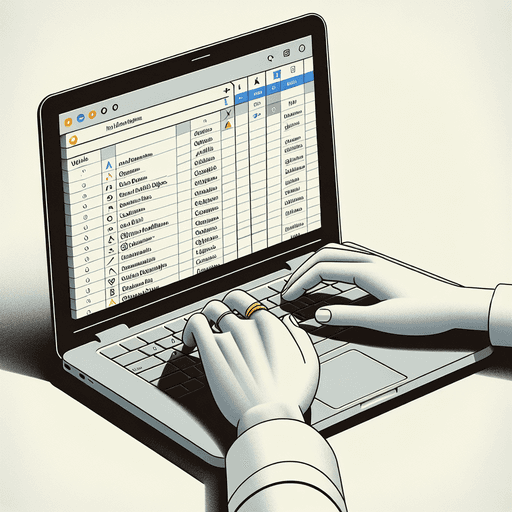
Fusión de Correos Sin Esfuerzo: Sigue Nuestra Guía Paso a Paso para Google Docs
La fusión de correos es una técnica poderosa que permite a los usuarios enviar correos electrónicos personalizados a una gran lista de destinatarios de manera eficiente. Al automatizar la integración de datos de una hoja de cálculo en un documento o plantilla de correo electrónico, la fusión de correos permite a las organizaciones mantener un toque personal mientras se comunican a gran escala. Este enfoque no solo mejora el compromiso, sino que también aumenta las tasas de respuesta al adaptar cada mensaje a su destinatario específico.
Google Docs ofrece una plataforma conveniente para realizar fusiones de correos, especialmente para aquellos que ya están integrados en el ecosistema de Google. Aunque Google Docs carece de una función nativa de fusión de correos, aprovechar sus capacidades junto con Google Sheets puede simplificar significativamente el proceso. Los usuarios pueden beneficiarse de la integración y las características de colaboración inherentes a la suite de herramientas de Google.
En este artículo, explicaremos cómo hacer una fusión de correos utilizando Google Docs con una guía paso a paso completa. Exploraremos varios métodos disponibles, centrándonos en complementos de terceros como Autocrat, una opción popular entre los usuarios para ejecutar fusiones de correos con precisión y facilidad. Prepárate para transformar tu estrategia de alcance con ideas prácticas y orientaciones prácticas sobre el uso de Google Docs para la comunicación personalizada.
Comprendiendo el Proceso de Fusión de Correos
El proceso de fusión de correos es una forma poderosa de crear comunicaciones personalizadas a escala. Involucra tres componentes clave: el archivo de datos, el documento principal y las etiquetas de fusión.
Componentes Clave de la Fusión de Correos
1. Archivo de Datos
El archivo de datos, generalmente almacenado en una Hoja de Google, es donde se guarda toda la información de tus destinatarios. Cada fila representa a un destinatario individual, mientras que las columnas contienen detalles específicos como nombres, direcciones y otra información personal. Estos datos estructurados aseguran que cada pieza de información se alinee correctamente durante la fusión.
2. Documento Principal
El documento principal sirve como tu plantilla dentro de Google Docs. Es el plano para tu mensaje o documento, diseñado para ser tanto informativo como visualmente atractivo. Al preparar este documento principal, considera qué estás entregando, ya sea un correo electrónico, una carta o un informe, y ajusta su diseño en consecuencia.
3. Etiquetas de Fusión
Las etiquetas de fusión son marcadores incrustados dentro de tu documento principal que actúan como campos dinámicos que extraen datos de tu hoja de cálculo. Por ejemplo, colocar <> dentro de tu texto extraerá automáticamente el nombre de cada destinatario de la columna correspondiente en tu archivo de datos.
Importancia de los Datos Estructurados y el Diseño
Un archivo de datos bien estructurado es crucial para una fusión de correos exitosa. Los errores o inconsistencias pueden llevar a resultados genéricos o incorrectos, socavando los esfuerzos de personalización. Esto subraya la importancia de obtener efectivamente los datos de los clientes potenciales iniciales para construir una base de datos de clientes potenciales de ventas robusta.
De manera similar, una plantilla de documento principal cuidadosamente diseñada no solo mejora la legibilidad, sino que también se alinea con tus objetivos estratégicos de comunicación. Asegurar que ambos componentes estén cuidadosamente elaborados garantiza que cada salida fusionada cumpla con las expectativas, entregando contenido personalizado adaptado a las necesidades e intereses de cada destinatario.
Comprender estos elementos sienta las bases para fusiones de correos exitosas, proporcionando un marco para entregar comunicaciones personalizadas de manera eficiente y efectiva.
¿Por Qué Elegir Google Docs para la Fusión de Correos?
Google Docs, un componente central de Google Workspace, se destaca como una plataforma versátil para tareas de fusión de correos. Si bien Microsoft Word y Excel han sido durante mucho tiempo las herramientas preferidas para este propósito, Google Docs ofrece ventajas únicas que lo hacen una opción atractiva.
Ventajas de Usar Google Docs
1. Accesibilidad
Al ser basado en la nube, Google Docs te permite acceder a tus documentos desde cualquier lugar, en cualquier dispositivo. Esta flexibilidad es especialmente beneficiosa para equipos que trabajan de forma remota o individuos en movimiento.
2. Colaboración
La colaboración en tiempo real es perfecta en Google Docs. Varios usuarios pueden editar el documento simultáneamente, asegurando que todos se mantengan actualizados con los últimos cambios. Esta característica es particularmente útil al preparar una plantilla de documento principal para la fusión de correos.
3. Integración con Google Sheets
La sinergia entre Google Docs y Google Sheets simplifica el proceso de fusión de correos. Los archivos de datos almacenados en Sheets pueden vincularse sin esfuerzo a tus plantillas de documentos en Docs, simplificando la gestión de datos y reduciendo errores.
Superando Limitaciones con Complementos
Si bien Google Docs ofrece varios beneficios inherentes, sus funciones nativas carecen de funcionalidades específicas de fusión de correos que se encuentran en software dedicado como Microsoft Word. Aquí es donde entran los complementos de terceros como Autocrat, que llenan este vacío de manera efectiva.
1. Funcionalidad Mejorada
Autocrat transforma Google Docs en una poderosa herramienta de fusión de correos al permitir a los usuarios mapear campos de su archivo de datos directamente en sus plantillas de documentos. Esta característica asegura una personalización precisa de correos electrónicos o documentos.
2. Automatización
Con Autocrat, las tareas repetitivas se automatizan. Esto no solo ahorra tiempo, sino que también minimiza los errores humanos durante el proceso de fusión.
Aprovechando Recursos Adicionales
Para mejorar aún más tu experiencia de fusión de correos y mejorar la eficiencia general, considera explorar recursos como Crunchbase y PitchBook, que ofrecen valiosas ideas sobre plataformas de inteligencia de mercado de capitales. Estas plataformas pueden ser instrumentales si buscas información detallada sobre posibles clientes o empresas.
Además, si necesitas clientes potenciales de calidad para impulsar el crecimiento de tu negocio, comprender los mejores proveedores de clientes potenciales puede proporcionarte ideas expertas sobre cómo elegir clientes potenciales de calidad de manera efectiva.
En resumen, aunque Google Docs inicialmente puede no parecer equipado para tareas avanzadas de fusión de correos, aprovechar herramientas como Autocrat desbloquea su máximo potencial. La combinación de accesibilidad, capacidades de colaboración y funcionalidad mejorada a través de complementos lo convierte en una opción convincente para los profesionales modernos que buscan soluciones eficientes dentro de Google Workspace.
Explorando Autocrat: Una Herramienta Poderosa para la Fusión de Correos en Google Docs
Autocrat es un complemento destacado dentro del ecosistema de Google Workspace, conocido por su capacidad para simplificar el proceso de fusión de correos. Cómo Hacer una Fusión de Correos Usando Google Docs (Guía Paso a Paso) se vuelve intuitivo con Autocrat, ofreciendo una experiencia fluida para los usuarios que buscan personalizar la comunicación a gran escala.
Características Clave de Autocrat:
- Versatilidad: Ya sea que estés enviando correos electrónicos personalizados, creando certificados o generando informes, Autocrat se adapta a diversas necesidades de documentos.
- Integración con Google Sheets y Docs: Esta sinergia simplifica la gestión de datos y la generación de documentos, utilizando la interfaz familiar de Google.
- Flujos de Trabajo Personalizables: Los usuarios pueden definir reglas de fusión específicas, asegurando que cada salida esté perfectamente adaptada a su audiencia.
La popularidad de Autocrat proviene de su capacidad para llenar los vacíos dejados por las funciones integradas de Google Docs. Empodera a los usuarios al convertir plantillas estáticas en contenido dinámico que habla directamente a los destinatarios. Este complemento es esencial para empresas y educadores por igual que desean mejorar sus esfuerzos de alcance sin entrar en codificación complicada o usar otro software.
Usar Autocrat implica algunos pasos estratégicos que se detallarán en nuestra guía completa. Esta herramienta no solo aumenta la productividad, sino que también garantiza precisión y personalización en cada interacción.
Guía Paso a Paso: Realizando una Fusión de Correos Usando Autocrat en Google Docs
1. Preparando tu Archivo de Datos en Google Sheets
Para iniciar una fusión de correos exitosa con Autocrat, el primer paso crucial implica preparar tu archivo de datos en Google Sheets. Este proceso asegura que todos tus datos de destinatarios estén organizados y sean fácilmente accesibles para una integración fluida con tu plantilla de documento.
Directrices para Formatear tu Hoja de Cálculo
Una hoja de cálculo bien estructurada forma la columna vertebral de un proceso de fusión de correos eficiente. Aquí te mostramos cómo formatear tu archivo de datos de Google Sheets de manera efectiva:
- Fila de Encabezado: La primera fila debe definir claramente el propósito de cada columna, sirviendo como encabezados para tus campos de datos. Estos encabezados actuarán como etiquetas de fusión más adelante, por lo que nombrarlos de manera descriptiva es clave (por ejemplo,
Nombre,Dirección de Correo Electrónico,Compañía). - Formato Consistente: Asegúrate de que los datos dentro de cada columna sigan un formato consistente. Si tienes una columna de
Fecha, usa el mismo formato de fecha en toda la columna. La consistencia ayuda a prevenir errores durante la fusión. - Evita Filas/Columnas Vacías: Las filas o columnas vacías pueden interrumpir el proceso de fusión, llevando a resultados inesperados. Asegúrate de que cada fila esté llena con datos relevantes para tu lista de correos.
- Validación de Datos: Utiliza las características de validación de datos de Google Sheets para mantener la integridad de los datos. Por ejemplo, si una columna requiere direcciones de correo electrónico, establece la validación para asegurar que las entradas coincidan con un formato de correo electrónico.
Ejemplo de Configuración
Considera un escenario donde estás enviando invitaciones personalizadas para un evento:
|
Nombre Apellido Dirección de Correo Electrónico Compañía John |
Doe |
|
TechCorp |
|
Jane |
Smith |
|
Innovate LLC |
Esta estructura de tabla permite que cada pieza de información sea fácilmente accesible e insertada en tu plantilla de documento utilizando Autocrat.
Consideraciones Importantes
- Integridad de los Datos: Verifica que no falte información crítica como direcciones de correo electrónico o nombres, lo que podría llevar a personalizaciones incompletas.
- Caracteres Especiales: Ten cuidado con los caracteres especiales o símbolos que podrían interferir con el proceso de fusión; asegúrate de que estén correctamente codificados oeliminados si no son necesarios.
- Respalda tus Datos: Antes de proceder con la fusión de correo, respalda tu hoja de Google. Esta medida de precaución protege contra la pérdida accidental o la corrupción durante el proceso.
Con tu archivo de datos de Google Sheets meticulosamente preparado, ahora estás listo para avanzar en el proceso de fusión de correo.
2. Creando tu Plantilla de Documento Principal en Google Docs
Diseñar una plantilla de correo electrónico o documento efectiva es crucial para una fusión de correo exitosa con Autocrat. La plantilla de documento principal sirve como el plano para tus comunicaciones personalizadas, asegurando que cada destinatario reciba contenido adaptado a sus datos específicos.
Consideraciones Clave para Diseñar tu Plantilla
Define tus Objetivos: Comienza con una comprensión clara de tus objetivos de alcance. ¿Estás buscando informar, persuadir o involucrar a tu audiencia? Tu plantilla debe reflejar estos objetivos de manera clara.
Usa Etiquetas de Fusión Efectivamente: Las etiquetas de fusión son marcadores de posición en tu documento que serán reemplazados con datos reales de tus Google Sheets durante el proceso de fusión. Usa nombres descriptivos para estas etiquetas para mantener la claridad y organización.
Ejemplo: En lugar de usar
[Nombre], considera[Nombre_Destinatario]para mayor especificidad.
Mantén la Consistencia y Profesionalismo: Asegúrate de que las fuentes, colores y estilos se alineen con la identidad de tu marca. La consistencia fomenta el profesionalismo y la confianza.
Incorpora Personalización Estratégicamente:
- Saluda a los destinatarios por su nombre.
- Personaliza los mensajes basados en interacciones previas o preferencias.
- Destaca información relevante basada en el archivo de datos.
Estructura para la Legibilidad: Divide el contenido en secciones digestibles con encabezados y viñetas cuando sea aplicable. Esto mejora la legibilidad y retención.
Incluye Llamadas a la Acción Claras (CTAs): Si tu comunicación tiene como objetivo incitar a la acción, como registrarse para un evento o confirmar detalles, asegúrate de que las CTAs sean prominentes y convincentes.
Creando tu Plantilla en Google Docs
Abre Google Docs: Inicia un nuevo documento o usa uno existente que se alinee con los objetivos de tu proyecto.
Inserta Etiquetas de Fusión: Coloca etiquetas de fusión de manera reflexiva dentro del documento donde sea necesaria la personalización.
Elementos de Diseño: Emplea tablas, imágenes o logotipos de manera juiciosa para mejorar el atractivo visual sin sobrecargar el mensaje.
Este enfoque estructurado para crear tu plantilla de documento principal establecerá una base sólida para ejecutar una fusión de correo sin problemas utilizando Autocrat en Google Docs. La siguiente fase implica instalar Autocrat y configurarlo para dar vida a este plano a través de la comunicación personalizada a gran escala.
Consejos Adicionales para Formatear Correos Electrónicos
Para aquellos que usan el correo electrónico como parte de su estrategia de comunicación, dominar el formato de correo electrónico puede mejorar significativamente el profesionalismo y efectividad en la comunicación empresarial.
3. Instalando y Configurando Autocrat
Para iniciar un proyecto de fusión de correo con Autocrat, necesitarás instalar este poderoso complemento en Google Docs. Esta herramienta es esencial para cualquiera que busque hacer más eficientes sus esfuerzos de alcance por correo electrónico.
Encontrar e Instalar Autocrat:
- Abre Google Sheets: Comienza accediendo a tus Google Sheets donde se almacena tu archivo de datos. Esto asegura una transición sin problemas desde la preparación de datos hasta la fusión de correo.
- Accede al Menú de Complementos: Haz clic en la opción ‘Complementos’ en la barra de menú superior, luego selecciona ‘Obtener complementos’. Esto abrirá el Google Workspace Marketplace.
- Busca Autocrat: En la barra de búsqueda, escribe «Autocrat». El complemento debería aparecer en los resultados.
- Instala Autocrat: Haz clic en el ícono de Autocrat, luego presiona el botón ‘Instalar’. Es posible que necesites otorgar los permisos necesarios para que funcione correctamente dentro del entorno de tu cuenta de Google.
- Confirma la Instalación: Una vez instalado, confirma su integración verificando en el menú ‘Complementos’ donde ahora deberías ver Autocrat listado.
Configuración Inicial:
- Abre Autocrat: Navega de regreso a tu archivo de datos en Google Sheets. Desde el menú ‘Complementos’, selecciona ‘Autocrat’ y haz clic en ‘Lanzar’.
- Crea un Nuevo Trabajo: La interfaz te pedirá que crees un nuevo trabajo, un paso esencial que te permite definir en qué consistirá tu proceso de fusión de correo.
- Nombre tu Proyecto: Asigna un nombre descriptivo a tu proyecto de fusión de correo que refleje su propósito o audiencia objetivo.
Esta fase de configuración es crucial ya que sienta las bases para mapear campos desde tu archivo de datos a tu plantilla de documento principal más adelante. Con Autocrat instalado y configurado, ahora estás preparado para profundizar en la configuración de opciones de fusión que aseguran una personalización precisa en todas las comunicaciones.
4. Configurando Opciones de Fusión con Autocrat
Mapear campos desde tu archivo de datos a la plantilla de documento es crucial para asegurar una personalización precisa durante el proceso de fusión de correo con Autocrat. Desglosamos los pasos para configurar estas opciones de fusión de manera efectiva:
1. Lanzar Autocrat
Navega al menú de Complementos en Google Sheets, selecciona Autocrat y haz clic en «Lanzar» para comenzar a configurar tu proyecto de fusión de correo.
2. Crear un Nuevo Trabajo
Comienza haciendo clic en el botón «Nuevo Trabajo». Esto iniciará el proceso de configuración de tus ajustes de fusión de correo.
3. Selecciona tu Plantilla
Elige la plantilla de Google Docs que has diseñado específicamente para este proyecto de fusión de correo. Este documento ya debería incluir etiquetas de fusión que correspondan a los campos en tu archivo de datos.
4. Mapeo de Campos
En la sección de mapeo de campos, verás dos columnas: una mostrando tus etiquetas de marcador de posición de la plantilla y otra mostrando los encabezados de tu archivo de datos.
- Mapea cuidadosamente cada marcador de posición en tu plantilla de documento al encabezado de columna apropiado en tu archivo de datos de Google Sheets.
- Por ejemplo, si tu plantilla tiene un marcador de posición como
<<FirstName>>, mapea esto a la columna llamada ‘First Name’ en tu hoja de cálculo.
5. Elige Opciones de Salida de Archivo
Decide cómo deseas que se nombre y guarde cada documento fusionado:
- Establece una convención de nombres utilizando tanto texto estático como campos dinámicos (por ejemplo,
Invoice_<<OrderID>>). - Especifica si deseas que cada salida sea un archivo PDF o Google Docs.
6. Configura Opciones de Entrega (Opcional)
Si planeas enviar correos electrónicos directamente a través de Autocrat:
- Ingresa las direcciones de correo electrónico desde tu archivo de datos.
- Redacta una línea de asunto y contenido del cuerpo, incorporando marcadores de posición para la personalización.
Al seguir estos pasos meticulosamente, aseguras que cada operación de fusión resulte en documentos o correos electrónicos precisamente adaptados que se alineen perfectamente con los datos individuales de los destinatarios. Esta precisión mejora significativamente el compromiso y las tasas de respuesta, haciendo que tus esfuerzos de alcance sean más impactantes y eficientes.
5. Ejecutando el Proceso de Fusión de Correo Usando Autocrat
Realizar una fusión de correo con Autocrat en Google Docs es fluido, eficiente y altamente personalizable. Aquí te explicamos cómo ejecutar los pasos finales de tu proyecto de fusión de correo:
1. Finalizando tus Configuraciones
Antes de iniciar la fusión, asegúrate de revisar meticulosamente todas las configuraciones:
- Nombre del Trabajo: Asigna un nombre distintivo a tu trabajo de fusión de correo para facilitar su identificación.
- Configuraciones de Correo Electrónico: Si estás enviando correos electrónicos directamente, configura las líneas de asunto y el texto del cuerpo del correo. Autocrat te permite personalizar estas secciones usando marcadores de posición.
- Tipo de Salida: Decide si los documentos fusionados deben guardarse como archivos PDF o Google Docs.
- Carpeta de Destino: Selecciona una carpeta de Google Drive para almacenar los documentos generados. Esto mantiene todo organizado y accesible.
2. Ejecutando la Fusión
Una vez que estés seguro de tus configuraciones, es hora de ejecutar el proceso de fusión de correo:
- Lanzar Autocrat: Haz clic en ‘Ejecutar Trabajo’ dentro de la interfaz de Autocrat. El complemento comenzará a procesar tu archivo de datos y plantilla de documento.
- Monitorea el Progreso: Una barra de progreso indica el estado de tu fusión, proporcionando transparencia durante todo el proceso.
3. Revisando los Documentos Fusionados
La garantía de calidad es crucial:
- Verifica la Personalización: Revisa muestras de tus documentos o correos electrónicos fusionados para asegurar que los marcadores de posición hayan sido reemplazados correctamente con los datos de tu archivo de Google Sheets.
- Confirma la Calidad de la Salida: Asegúrate de que el formato se alinee con el diseño original de tu plantilla, manteniendo estándares profesionales en todas las salidas.
Realizar una fusión de correo con Autocrat no solo agiliza la comunicación personalizada, sino que también mejora la productividad al automatizar tareas repetitivas.
Consejos para una Personalización Efectiva de Correos Electrónicos Durante la Fusión de Correo en Google Docs
Correos Electrónicos Personalizados: Un Catalizador para el Compromiso
La personalización de correos electrónicos es crucial en la comunicación digital actual. No se trata solo de dirigirse al destinatario por su nombre; se trata de crear una experiencia que resuene con el individuo. Este toque personalizado a menudo se traduce en tasas de respuesta más altas, ya que los destinatarios se sienten valorados y comprendidos.
Los estudios revelan que los correos electrónicos personalizados pueden aumentar las tasas de apertura en un 29% y mejorar las tasas de clics en un 41%. Estas estadísticas subrayan el poder de adaptar tu mensaje para satisfacer las necesidades e intereses específicos de tu audiencia. En un mundo inundado de propuestas genéricas, los correos electrónicos personalizados destacan, capturando la atención y fomentando la conexión.
Dominando los Marcadores de Posición para una Personalización Mejorada
Los Marcadores de Posición son la columna vertebral de la personalización de correos electrónicos en las fusiones de correo. Actúan como campos dinámicos dentro de tu plantilla de correo electrónico, extrayendo datos de tu hoja de cálculo para personalizar cada mensaje.
Uso Efectivo de los Marcadores de Posición:
Personalización Básica:
- Nombre: Dirigirse a los destinatarios por su nombre (
{{FirstName}}) es una manera simple pero efectiva de hacer que se sientan reconocidos. - Empresa/Organización: Mencionar la empresa del destinatario (
{{Company}}) puede demostrar relevancia y una comprensión de su entorno profesional.
Personalización Avanzada:
- Historial de Compras o Interacciones Pasadas: Referenciar compras anteriores o interacciones (
{{LastPurchase}},{{InteractionDate}}) puede ilustrar una conexión más profunda y apreciación por la lealtad del cliente. - Detalles Específicos de la Ubicación: Incorporar detalles geográficos (
{{City}},{{Region}}) te permite adaptar los mensajes basados en preferencias o eventos regionales.
Desencadenantes de Comportamiento:
- Utiliza datos como el historial de navegación o el compromiso pasado con correos electrónicos para crear desencadenantes que personalicen aún más el contenido. Por ejemplo, recomendando productos similares a los previamente vistos (
{{RecentlyViewedProduct}}).
Relevancia Contextual:
- Adapta tu mensaje basado en eventos actuales o tendencias estacionales que puedan ser relevantes para diferentes segmentos de tu audiencia.
Creando una Experiencia Personalizada
Para maximizar el impacto de los marcadores de posición:
- Manténlo Humano: Evita sobrecargar los correos electrónicos con marcadores de posición; enfócate en crear un flujo natural que se sienta conversacional en lugar de robótico.
- Prueba y Revisa: Siempre prueba tu configuración de fusión de correo antes de enviar. Revisa que todos los marcadores de posición extraigan los datos correctos y mantengan el tono deseado.
- Valores Predeterminados: Usa valores predeterminados para los marcadores de posición (por ejemplo, «Cliente Valorado») en caso de que falten ciertos puntos de datos en tu conjunto de datos.
Personalizar correos electrónicos durante una fusión de correo no solo mejora el compromiso, sino que también construye confianza y relación con tu audiencia, sentando las bases para campañas de comunicación exitosas. Este nivel de personalización es fundamental para convertir el alcance frío en interacciones significativas.
Además, dominar el arte de redactar correos electrónicos formales efectivos puede mejorar significativamente tu estrategia de comunicación. Puedes encontrar útiles ejemplos de correos electrónicos formales y plantillas que impresionarán a tus destinatarios.
Además, si estás utilizando Gmail para tu marketing por correo electrónico, es esencial saber cómo evitar caer en la pestaña de Promociones. Aquí tienes 13 formas efectivas de mejorar la entregabilidad y las tasas de compromiso.
En términos de escalabilidad, es importante entender cómo los sistemas, aplicaciones u organizaciones pueden adaptarse y crecer en respuesta a una mayor demanda o carga de trabajo. Este concepto de escalabilidad juega un papel crucial en asegurar que tus esfuerzos de marketing por correo electrónico puedan mantenerse al día con las necesidades crecientes de tu negocio.
Mejores Prácticas para una Fusión de Correo Exitosa en Google Docs
Para asegurar un proceso de fusión de correo fluido y eficiente en Google Docs, adherirse a algunas mejores prácticas es crucial. Estas pautas te ayudarán a maximizar tu eficiencia mientras minimizas posibles errores.
1. Precisión de los Datos
Comienza con un archivo de datos meticulosamente organizado en Google Sheets. Asegúrate de que todos los campos estén correctamente llenos, ya que incluso las discrepancias menores pueden llevar a errores durante la fusión.
2. Diseño de la Plantilla
Elabora una plantilla de documento principal limpia y concisa en Google Docs. Usa marcadores de posición claros que correspondan con precisión a las columnas de tu archivo de datos para mantener la consistencia y evitar desajustes.
3. Herramientas de Automatización
Aprovecha complementos de terceros como Autocrat, que simplifican el proceso de fusión automatizando tareas repetitivas. Esto reduce el esfuerzo manual y aumenta la precisión.
4. Pruebas de Ensayo
Realiza fusiones de prueba con datos de muestra antes de ejecutar la fusión completa. Este enfoque te permite identificar y corregir cualquier problema sin afectar a toda tu lista de correo.
5. Revisión y Revisión
Después de realizar la fusión, revisa los documentos o correos electrónicos generados para asegurar la calidad. Verifica si hay problemas de formato o errores de personalización que podrían afectar la experiencia del destinatario.
Al implementar estas mejores prácticas para la fusión de correo, mejoras tanto la efectividad como la confiabilidad de tus esfuerzos de alcance, allanando el camino para una comunicación exitosa con tu audiencia objetivo.
¡Explora pipl.ai para Capacidades de Alcance Mejoradas!
¿Buscas soluciones de alcance más poderosas? Pipl.ai podría ser el cambio de juego para tus campañas de correo electrónico. Diseñado para amplificar tu alcance, pipl.ai ofrece una suite de características que simplifican y optimizan tus esfuerzos de comunicación.
Características Clave de pipl.ai:
- Personalización Avanzada: Personaliza cada mensaje con marcadores dinámicos, asegurando que cada destinatario se sienta valorado.
- Seguimientos Automatizados: Configura secuencias para involucrar automáticamente a los contactos que no han respondido.
- Análisis en Profundidad: Obtén información sobre tasas de apertura, clics y métricas de compromiso para refinar futuras estrategias.
- Integración Sin Problemas: Conéctate fácilmente con herramientas como Google Sheets para un proceso de fusión de correo fluido.
Pipl.ai se destaca no solo por simplificar el proceso de fusión de correo, sino también por mejorarlo con características robustas diseñadas para campañas orientadas a resultados. Cuando se combina con nuestra guía anterior sobre Cómo Hacer una Fusión de Correo Usando Google Docs (Guía Paso a Paso), tienes un conjunto de herramientas completo para maximizar tu potencial de alcance.
Además, las capacidades de Pipl.ai se extienden más allá de las campañas de correo electrónico. Por ejemplo, su plataforma de habilitación de ventas equipa a los equipos de ventas con el contenido y la orientación necesarios para involucrar efectivamente a los compradores y cerrar acuerdos. Además, el enfoque de marketing omnicanal de la plataforma asegura una interacción fluida con los clientes en sus canales preferidos, proporcionando una experiencia de marca consistente tanto en plataformas físicas como digitales.
Además, la arquitectura de Pipl.ai está construida sobre microservicios, lo que permite que las aplicaciones se desarrollen como una colección de pequeños servicios autónomos. Esto no solo mejora la escalabilidad de la plataforma, sino también su rendimiento general.
En el ámbito de las finanzas e inversiones, entender el flujo de acuerdos puede impactar significativamente los procesos de toma de decisiones. El flujo de acuerdos se refiere a la tasa a la que banqueros de inversión, capitalistas de riesgo y otros profesionales de las finanzas reciben propuestas de negocios y presentaciones de inversión.
Preguntas Frecuentes (FAQs)
¿Qué es la fusión de correo y por qué es significativa?
La fusión de correo es un proceso que te permite crear correos electrónicos o documentos personalizados fusionando datos de un archivo de datos estructurado con una plantilla de documento principal. Es significativa porque permite el envío eficiente de comunicaciones personalizadas, mejorando el compromiso y las tasas de respuesta.
¿Por qué debería elegir Google Docs para la fusión de correo en lugar de otras herramientas?
Google Docs ofrece varias ventajas para las tareas de fusión de correo, como la fácil colaboración, accesibilidad desde cualquier dispositivo e integración con Google Sheets. Si bien tiene algunas limitaciones en sus características nativas, estas pueden superarse utilizando potentes complementos de terceros como Autocrat.
¿Cuáles son los componentes clave del proceso de fusión de correo?
Los componentes clave del proceso de fusión de correo incluyen un archivo de datos (que contiene la información a fusionar), un documento principal (la plantilla que recibirá los datos) y etiquetas de fusión (marcadores de posición dentro del documento que indican dónde insertar los datos).
¿Cómo preparo mi archivo de datos para usar con Autocrat?
Para preparar tu archivo de datos para usar con Autocrat, asegúrate de que tu hoja de cálculo en Google Sheets esté bien estructurada con columnas claramente etiquetadas. Cada fila debe representar un registro individual que contenga toda la información necesaria para la personalización.
¿Qué pasos están involucrados en ejecutar una fusión de correo usando Autocrat?
Ejecutar una fusión de correo usando Autocrat implica varios pasos: preparar tu archivo de datos en Google Sheets, crear tu plantilla de documento principal en Google Docs, instalar y configurar Autocrat, configurar opciones de fusión para mapear campos con precisión, y finalmente ejecutar el proceso de fusión de correo mientras revisas los documentos fusionados para asegurar la calidad.
¿Cómo puedo mejorar la personalización de correos electrónicos durante el proceso de fusión de correo?
Para mejorar la personalización de correos electrónicos durante la fusión de correo, utiliza efectivamente los marcadores de posición dentro de tus plantillas para adaptar los mensajes a los destinatarios individuales. Las técnicas de personalización pueden mejorar significativamente los esfuerzos de alcance y aumentar las tasas de respuesta.

